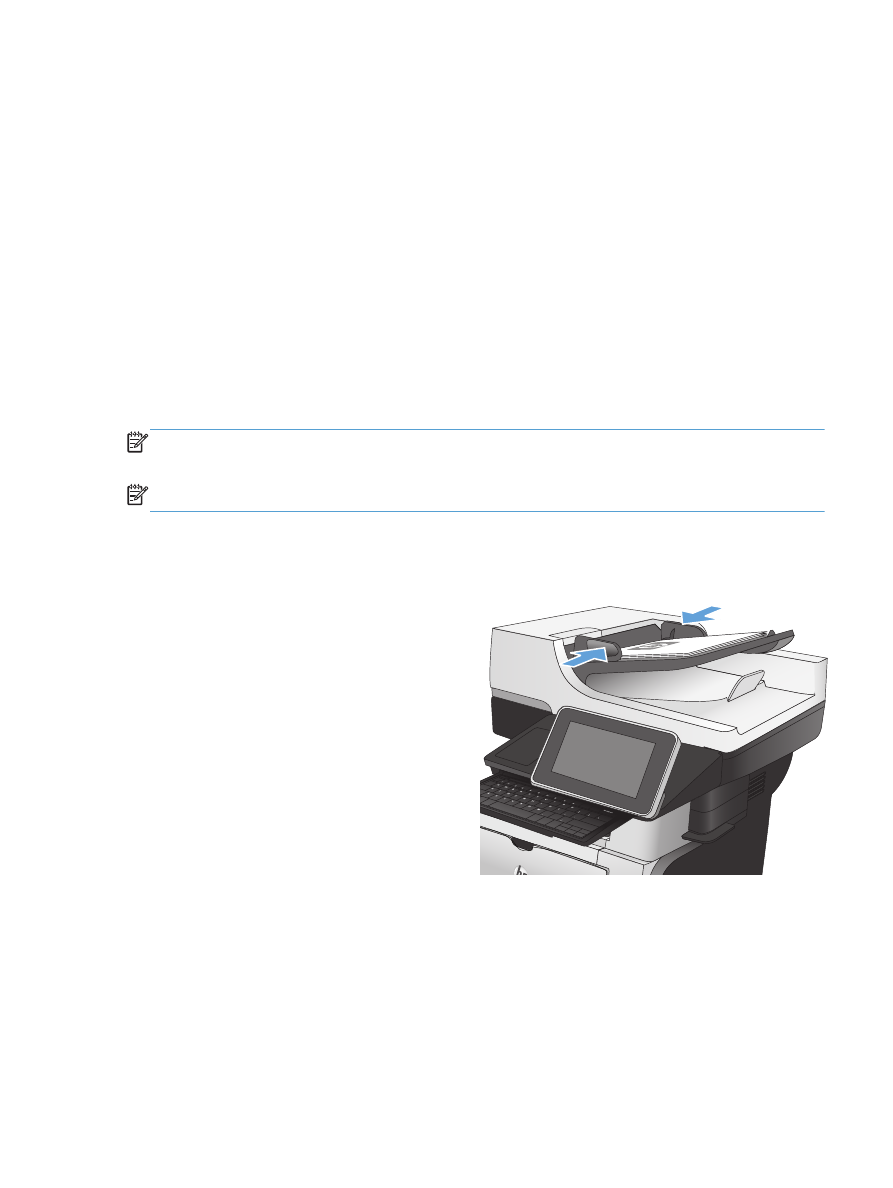
Invio di un documento acquisito tramite scansione a una cartella di rete
153
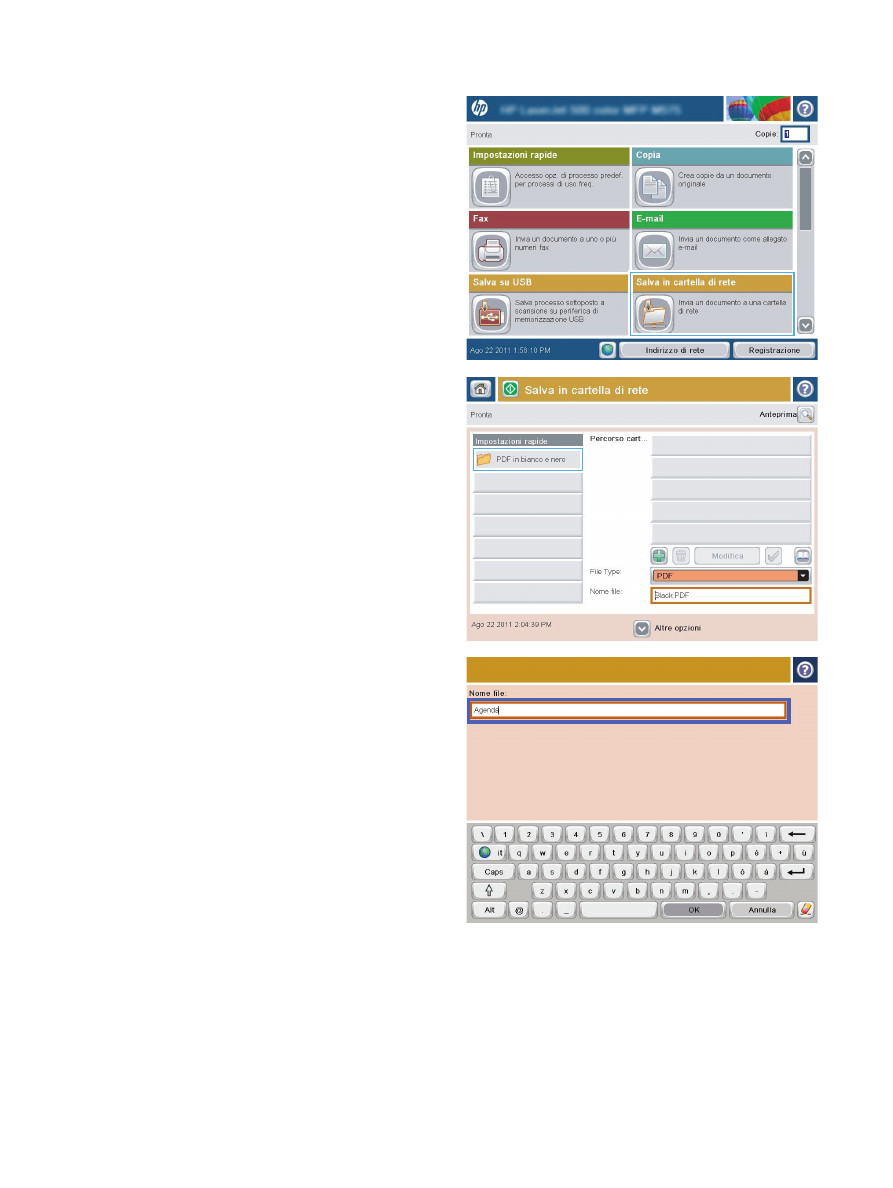
2.
Nella schermata iniziale del pannello di
controllo del prodotto, toccare il pulsante
Salva in cartella di rete
.
NOTA:
Se richiesto, digitare nome utente e
password.
3.
Per utilizzare una delle impostazioni di
processo predefinite, selezionare un elemento
nell'elenco
Impostazioni rapide
.
4.
Per configurare un nuovo processo, toccare il
campo di testo
Nome file:
per aprire la
tastiera, quindi digitare il nome del file.
Toccare il pulsante
OK
.
NOTA:
utilizzare la tastiera fisica o quella
virtuale per immettere i caratteri.
NOTA:
se si salvano frequentemente i file
nella stessa cartella, è opportuno creare
un'impostazione rapida per tale cartella.
154
Capitolo 7 Scansione e invio
ITWW
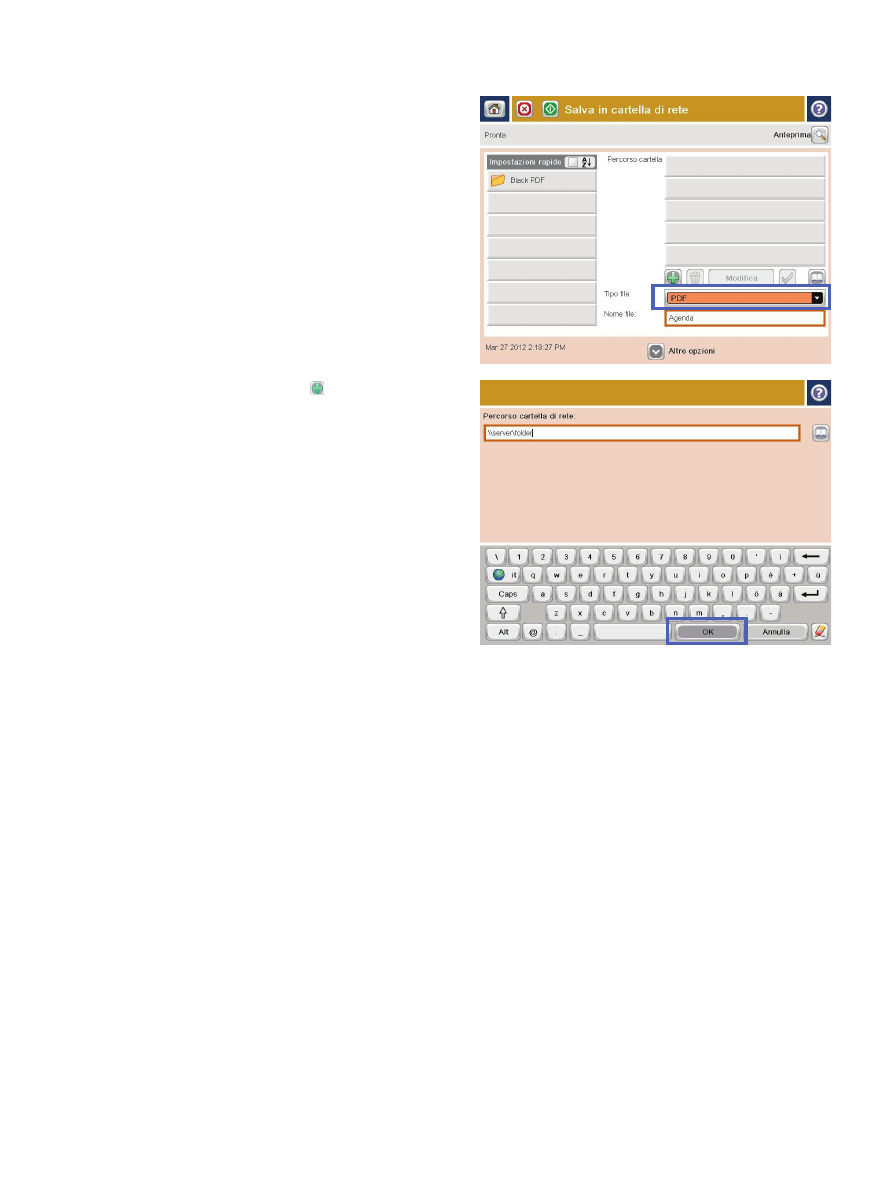
5.
Se necessario, toccare il menu a discesa
Tipo
file
per selezionare un formato file di output
diverso.
6.
Toccare il pulsante Aggiungi sotto al campo
Percorso cartella
per aprire la tastiera, quindi
immettere il percorso alla cartella di rete.
Usare il seguente formato per il nome del
percorso:
\\percorso\percorso
Toccare il pulsante
OK
.
NOTA:
utilizzare la tastiera fisica o quella
virtuale per immettere i caratteri.
ITWW
Invio di un documento acquisito tramite scansione a una cartella di rete
155
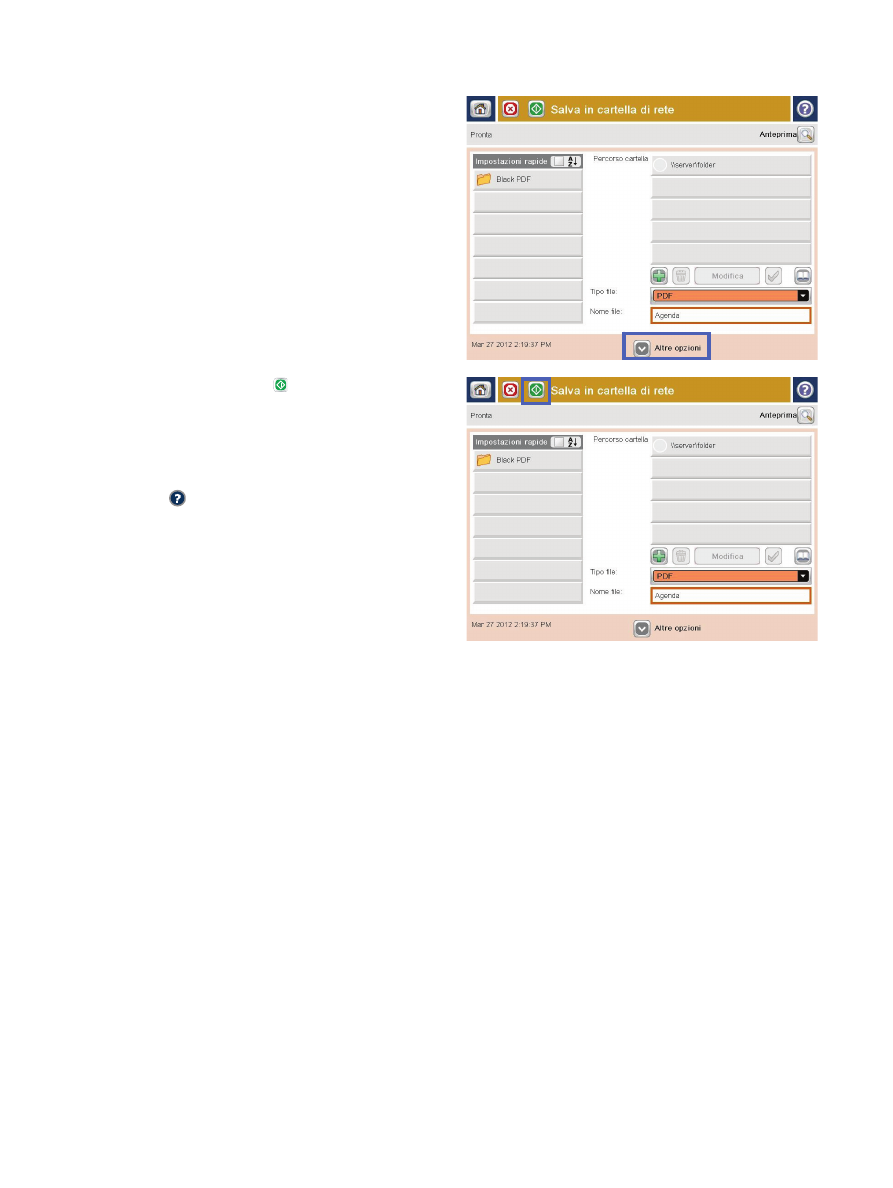
7.
Per configurare le impostazioni del
documento, toccare il pulsante
Altre opzioni
.
8.
Toccare il pulsante Avvia per salvare il file.
NOTA:
è possibile eseguire l'anteprima
dell'immagine in qualsiasi momento toccando
il pulsante
Anteprima
nell'angolo superiore
destro dello schermo. Per ulteriori informazioni
sull'uso di questa funzione, toccare il pulsante
Guida di sulla schermata di anteprima.
156
Capitolo 7 Scansione e invio
ITWW
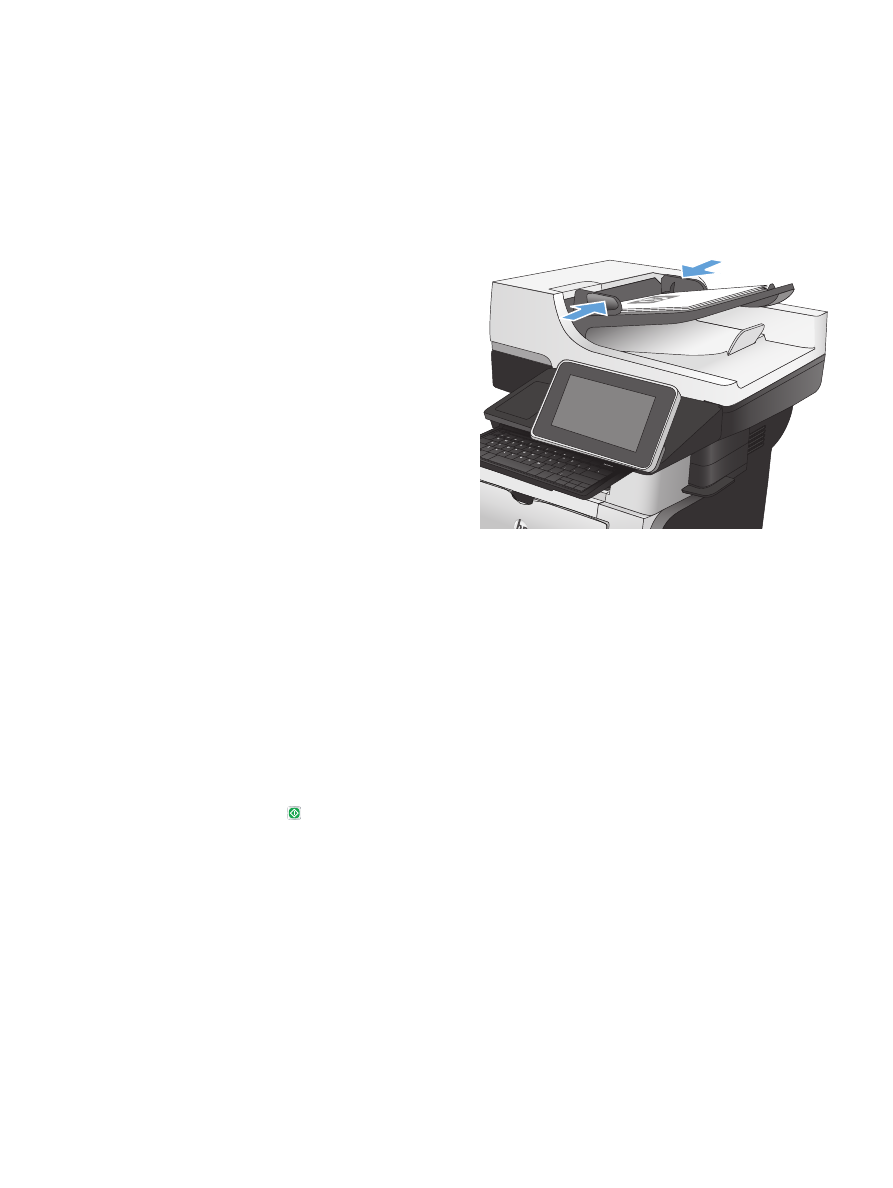
Invio di un documento acquisito a una cartella nella
memoria del prodotto
Utilizzare questa procedura per eseguire la scansione di un documento e salvarlo nel prodotto in modo
da poter stampare copie in qualsiasi momento.
1.
Posizionare il documento rivolto verso il basso
sul vetro dello scanner oppure posizionarlo
nell'alimentatore documenti con il lato di
stampa rivolto verso l'alto, quindi regolare le
guide della carta in base al documento.
2.
Nella schermata iniziale del pannello di
controllo del prodotto, scorrere e toccare il
pulsante
Salva in memoria periferica
.
NOTA:
se richiesto, immettere nome utente e
password.
3.
Selezionare una cartella esistente oppure
toccare il pulsante
Nuova cartella
per creare
una nuova cartella.
4.
Immettere il nome del file nel campo
Nome
file:
.
5.
Per configurare le impostazioni del
documento, toccare il pulsante
Altre opzioni
.
6.
Toccare il pulsante Avvia per salvare il file.
ITWW